这篇文章主要介绍了word中怎么设置竖排文本框?word竖排文本框设置方法的相关资料,还不清楚的朋友们快来一起学习吧!
word中怎么设置竖排文本框?有时候基于一些排版需求,我们需要在word中设置竖排文本框,那么具体要怎么打出竖行的文字呢?今天小编带来了设置教程,一起来看看吧!
word竖排文本框设置方法
1、打开word文档,在“插入”选项卡中点击【文本框】。

2、在文本框中选择竖排的文本框样式即可。
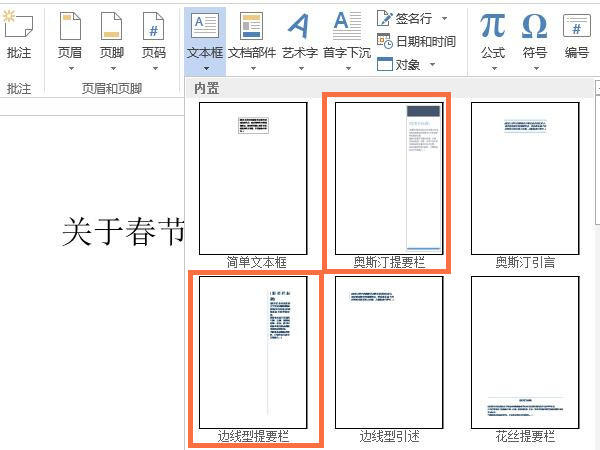
你也可以点击文本框样式下方的【绘制竖排文本框】在任意位置进行绘制。

以上就是word中怎么设置竖排文本框?word竖排文本框设置方法的详细内容,更多关于word竖排文本框的资料请关注0133技术站其它相关文章!
以上就是word中怎么设置竖排文本框?word竖排文本框设置方法的详细内容,更多请关注0133技术站其它相关文章!









